Đổi mật khẩu wifi TPlink như thế nào? Có rất nhiều khách hàng lắp mạng FPT nhưng vì một lý do nào đó cần phải lắp thêm bộ phát wifi Tplink:
- Nhà nhiều tầng wifi nhà mạng không phát được lên tầng 2, 3, 4, …
- Không gian sử dụng rộng
- Nhiều thiết bụi sử dụng: quán cafe, cang-tin hay văn phòng,…
- Hoặc sử dụng chung với hàng xóm…
Vì những lý do trên mà việc mua thêm bộ phát wifi là điều cực kỳ cần thiết bởi nó giải quyết được bài toán mở rộng vùng phủ sóng wifi và tăng số lượng thiết bị kết nối wifi trong một không gian nhất định mà một modem wifi không thể đảm nhiệm được hết ( điểm mù wifi ).

Trong đó bộ phát wifi TPlink được khách hàng sử dụng nhiều hơn cả bởi tính ổn định, cài đặt dễ dàng. Tuy nhiên cũng có nhiều khách hàng chưa biết cách đổi mật khẩu wifi TPlink như thế nào. Hãy làm theo hướng dẫn dưới đây để có thể đổi được mật khẩu wifi tplink nhà bạn nhé.
Xem thêm:
- Cách đổi mật khẩu wifi FPT nhanh chóng, đơn giản nhất.
- Cách kiểm tra tốc độ mạng wifi có đúng băng thông gói cước hay không?
Khi nào bạn nên đổi mật khẩu wifi TPlink nhà bạn ?
Có rất nhiều lý do bạn nên đổi mật khẩu wifi:
- Mạng wifi nhà bạn bị chậm, quay tròn liên tục.
- Bạn có quá nhiều người biết mật khẩu wifi.
- Bạn không muốn hàng xóm dùng wifi chùa.
- Hay đơn giản bạn thích đổi mật khẩu wifi hằng ngày.
Hướng dẫn cách đổi mật khẩu wifi TPlink
Để đổi được mật khẩu wifi TPlink bạn cần bắt được wifi của thiết bị nếu sử dụng điện thoại hoặc cắm dây mạng LAN trực tiếp vào bộ phát wifi TPlink nếu sử dụng máy tinh.
Bước 1: Truy cập địa chỉ IP 192.168.0.1 hoặc 192.168.1.1 hoặc đường link phía dưới của bộ phát wifi TPlink. Tên đăng nhập và pass cũng sẽ nằm ở dưới bộ phát wifi. Thông thường tên đăng nhập và mật khẩu sẽ là admin
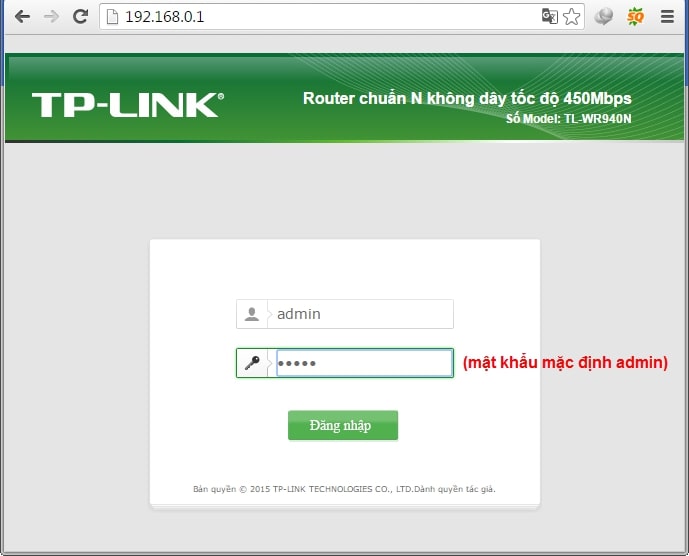
Bước 2: Đổi mật khẩu wifi
Chọn Wireless Security/ Bảo mật không dây nhập mật khẩu wifi muốn đổi tại ô Wireless password/ Mật khẩu sau đó kéo xuống dưới và nhấn chọn Apply / Save/ Lưu
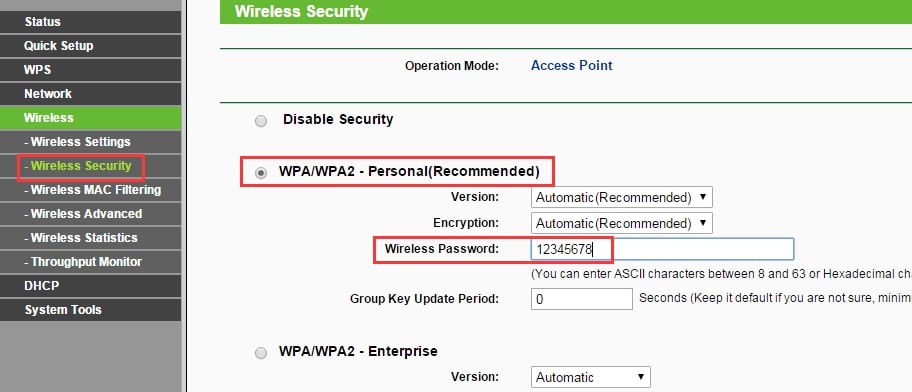
Tương tự để đổi tên wifi TPlink bạn làm như sau:
Bước 1: Chọn Wireless/ Mạng không dây sau đó chọn Wireless settings/ Cài đặt bảo mật không dây tại ô Wireless Network name/ Tên mạng không dây ta nhập tên wifi bạn muốn đổi và nhấn Apply hoặc Save/ Lưu
Xem thêm: Cách đổi tên wifi FPT trên điện thoại nhanh chóng
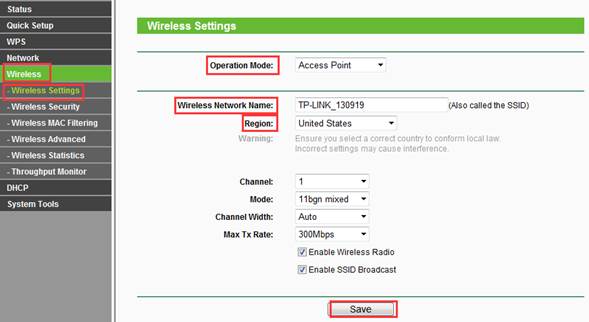
Đổi tên wifi TPlinkTrên đây là bài viết “Hướng dẫn cách đổi mật khẩu wifi TPlink“, nếu như bạn đổi mật khẩu wifi mà vẫn gặp tình trạng mạng lag, chập chờn bạn có thể cân nhắc nâng gói cước hoặc nếu dùng chung bạn nên lựa chọn lắp riêng một đường truyền internet để được phục vụ chăm sóc một cách tốt hơn khi gặp sự cố mạng chậm.
Quý khách tham khảo gói cước FPT tại:
- Lắp wifi FPT tại Hà Nội giá rẻ.
- Gói cước FPT internet HCM.
- Lắp mạng FPT Đà Nẵng siêu khuyến mãi.
- Lắp mạng FPT Biên Hòa, Đồng Nai.
- Lắp mạng FPT Nha Trang



